July 24
L'ADO (Active Data Objects) Data Control (ADODC) è un nuovo metodo aggiunto in Visual Basic 6.0. Esso permette ai programmatori di mettere controlli, quali etichette, caselle di testo, caselle di riepilogo e altri controlli di visualizzazione, in un form e collegarli al controllo dati, che poi si collega a un database. Ciò fornisce molto più potere allo sviluppatore di creare e mantenere i database. Impostazione del ADODC può essere complicato, ma seguendo questi passaggi renderanno il processo semplice.
1 Fare clic destro sul programma di Visual Basic 6.0 e scegliere "Esegui come amministratore". Avviare un nuovo progetto facendo clic su "File" e poi "Nuovo progetto". Selezionare il modello "Data Project" dalla lista.
Fare doppio clic sul "frmDataEnv" che mostra nella lista "Data Project" a destra. Inserire un controllo dati ADO nel modulo facendo doppio clic sul controllo ADODC nella casella degli strumenti sulla sinistra dello schermo.
3 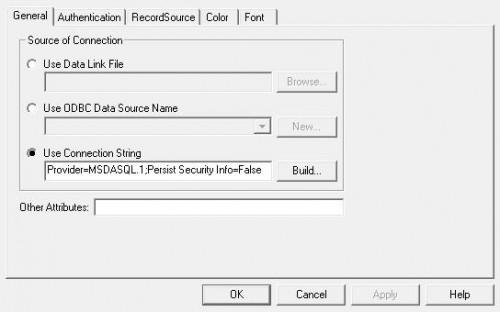
Impostare una connessione a un database esistente facendo clic destro sul controllo ADODC ora sul modulo e scegliendo "ADODC Properties". Nella pagina delle proprietà, assicurarsi che l'opzione "Usa stringa di connessione" sia selezionato e fare clic su "Build". Seguire i passaggi che appaiono, che vi condurranno attraverso la selezione del tipo di dati da utilizzare, dove trovare il database sul computer e se non utilizzare una password.
4 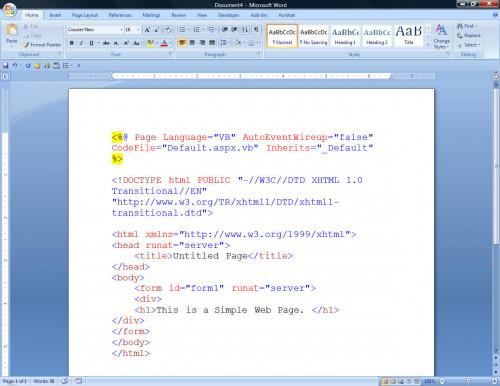
Fare clic sul pulsante "Test di connessione" nella scheda "Connessione" del Data Link quando tutte le informazioni dal punto 3 è stata completata. Se la connessione non riesce, tornare indietro e ricontrollare le impostazioni scelte per la connessione al database.
5 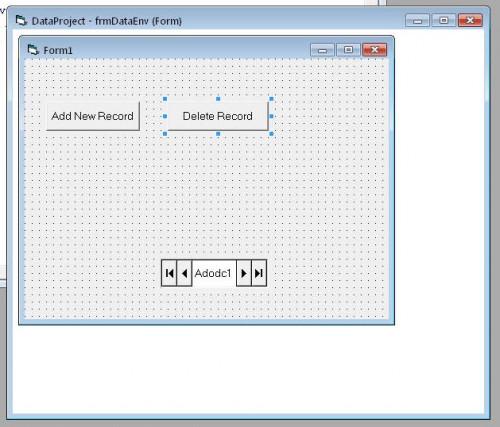
Inserire due pulsanti di comando sulla fmDataEnv facendo doppio clic sul controllo "Button" nella casella degli strumenti e poi fare di nuovo. Modificare il nome di un pulsante per "cmdAddNewRecord" e la didascalia a "Add New Record." Modificare il nome dell'altro tasto per "cmdDeleteRecord" e la didascalia di "Elimina record."
6 Fare doppio clic sul "cmdAddNewRecord" e inserire questo codice tra l'inizio e la fine della routine: "Adodc1.Recordset.AddNew." Fare lo stesso per il "pulsante con questo codice:" cmdDeleteRecord. Adodc1.Recordset.Delete "(Non includere il punto alla fine di questo codice.)
7 Scrivi il codice di prendersi cura di ciò che dovrebbe accadere quando l'utente fa clic una delle scelte nel passaggio 6:
Private Sub Form_Load ()
Adodc1.Recordset.ActiveConnection.BeginTrans
End Sub
Private Sub Form_Unload (Cancel as Integer)
Se MsgBox ( "Accetta le modifiche di record?", VbYesNo) = vbYes Poi
Adodc1.RecordSet.ActiveConnection.CommitTrans
Altro
Adodc1.Recordsete.ActiveConnection.RollbackTrans
Finisci se
End Sub
8 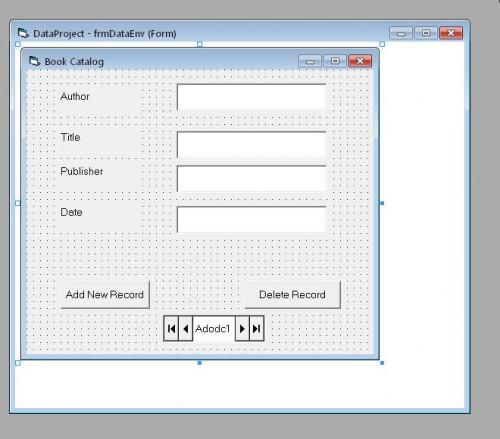
Terminare il setup ADODC con l'aggiunta di etichette e controlli TextBox al form per creare un meccanismo per un utente di aggiungere o eliminare i record. I controlli specifici dipenderanno dalle esigenze di database. Vedere l'immagine per un esempio di come questo sarà.
